使用ps时,有的网友还不知道制作文字颜色渐变的操作,下面就讲解ps制作文字颜色渐变的图文操作方法,希望可以帮助到你们。
ps制作文字颜色渐变的图文操作

1、首先在左侧工具栏中选择“魔棒工具”,然后按住shift键选中需要做渐变效果的文字。
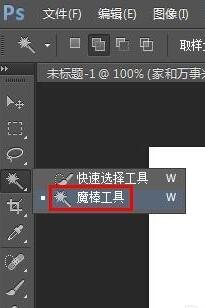
2、接着在左侧工具栏中选择“渐变工具”,单击左上角渐变颜色位置。
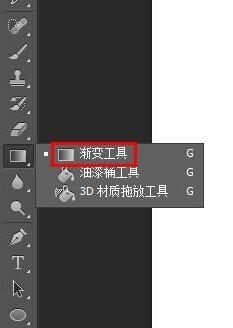
3、然后在弹出的“渐变编辑器”中选择渐变样式,再点击“确定”。
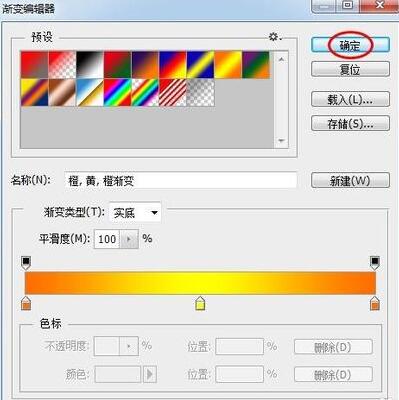
4、接着用鼠标左键在文字上拖动,再松开鼠标,文字填充上渐变色。
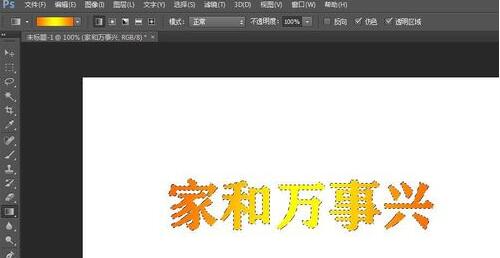
5、最后按Ctrl+D键取消选区即可。

以上这里为各位分享了ps制作文字颜色渐变的图文操作方法。有需要的朋友赶快来看看本篇文章吧。








